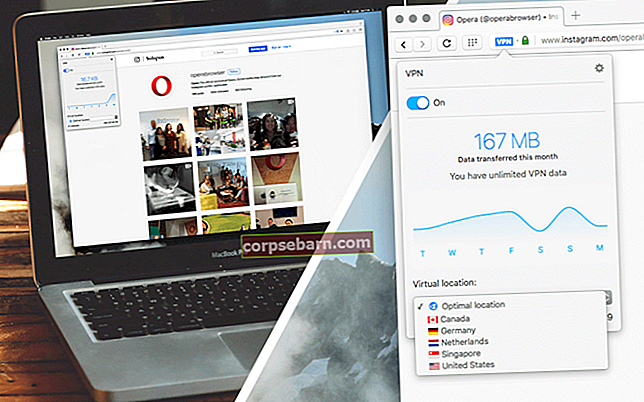IPhone XS je jednou z nedávných nabídek od společnosti Apple a může se pochlubit některými z nejzajímavějších funkcí. Ať už se jedná o OLED displej, dostatečný úložný prostor, skvělý fotoaparát nebo procesor A12 Bionic, jednoduše si užijete svůj čas hraní s funkcemi tohoto telefonu. I ty nejlepší telefony však mají svůj podíl na problémech a ani tento není výjimkou. Mnoho lidí při používání tohoto zařízení nahlásilo nějaké problémy. Znalost některých rychlých oprav vám pomůže snadno je vyřešit.
Běžné problémy s iPhone XS a jak je opravit
Problém 1: Telefon se nenabíjí
Mnoho lidí se s tímto problémem setkalo na svém zařízení iPhone XS, když jej připojili kabelem nebo nabíječkou, která se používá k jejich nabíjení. Problémy se mohou projevit několika způsoby. Zatímco u některých zařízení nedojde k zahájení nabíjení, když telefon zůstane v režimu spánku, u mnoha začne proces nabíjení klepnutím na telefon.
Metoda 1: Kontrola verze iOS
- Zkontrolujte, zda má zařízení nejnovější verzi softwaru iOS 12.0, který Apple vydal pro iPhony a iPad.
- Pokud při nabíjení telefonu narazíte na problém, můžete přejít na Nastavení na Všeobecné a Aktualizace softwaru abyste se ujistili, že váš telefon používá nejnovější verzi softwaru.
- Problémy s nabíjením lze vyřešit, jakmile přejdete na aktualizaci softwaru.

Problém 2: Problémy s ID obličeje
IPhone XS má místo dotykové obrazovky Face ID a umožňuje vám odemknout telefon. Problémy s Face ID jsou však na tomto zařízení běžné, zatímco uživatelé se jej pokoušejí nastavit poprvé. Kontrola několika metod vám může pomoci tento problém překonat.
Metoda 1: Správné nastavení ID obličeje
- Pokud se zařízení nepodaří zaregistrovat váš obličej pro možnost Face ID, musíte zkontrolovat, zda jej skenujete v místnosti, která je správně osvětlena.
- Uživatelé často čelí problémům s funkcí po nastavení Face ID; pokud je pro vás obtížné telefon odemknout obličejem, při pohledu na obrazovku jej snadno snadno odemknete. Telefon potřebuje vaši pozornost, aby správně fungoval.
- Face ID se může při nastavování tváře naučit jednou; takže nemusí zaregistrovat neustálé změny vašeho vzhledu.
- Pokud problémy přetrvávají i poté, můžete kontaktovat podporu Apple nebo ji přenést do autorizovaného servisního střediska.

Problém 3: Pomalá rychlost Wi-Fi a dat
Někteří lidé si všimli, že data a rychlost Wi-Fi jsou při připojení k mobilu mnohem pomalejší, než je uvedeno.
Metoda 1: Vyladění nastavení
- Navštivte Nastavení a pak přejděte na Všeobecné, Resetovat a nakonec Obnovte nastavení sítě změnit nebo znovu zadat heslo Wi-Fi a může vám stačit, abyste se dostali zpět.
- Problémy se softwarem mohou také vést k těmto potížím, takže stojí za to zkontrolovat, zda používáte nejnovější verzi softwaru v zařízení.
Problém 4: Připojení Bluetooth
IPhone XS představoval Bluetooth 5.0 během uvedení na trh a je tu už měsíce pro některá pozadí, aby posílila technologická vylepšení. U této možnosti Bluetooth můžete očekávat vyšší rychlost a dosah, který usnadňuje přenos dat. Stejně jako všechny ostatní funkce, i tato přichází s nevýhodami. Mnoho uživatelů čelilo problémům při připojování k jinému zařízení přes Bluetooth. Pokud narazíte na stejné potíže s tímto zařízením, můžete pomocí několika kroků zajistit, že vám nedojde.
Metoda 1: Zapnutí a vypnutí Bluetooth
- Můžeš navštívit Nastavení z domovské obrazovky a výběrem Bluetooth jej vypněte.
- Po několika sekundách čekání můžete přepínač přepnout do polohy ON.
- Pokud zapnutí a vypnutí Bluetooth problém s připojením nevyřeší, můžete přejít na aktualizaci s nejnovější verzí iOS 12.0 a zkontrolovat, zda stále přetrvává.
- Aktualizaci softwaru můžete navštívit Nastavení znovu a klepněte na Všeobecné a vyberte Aktualizace softwaru. Poté můžete snadno nainstalovat aktualizace do zařízení.

Problém 5: Proces vyhlazování fotoaparátu je tvrdý
Když se pokusíte vyhladit předmět selfie, postup se zdá být drsný. Problém spočívá ve způsobu fungování nové kamery.
Metoda 1: Provedení několika změn ve fotoaparátu
- Vypnutím inteligentního HDR je možné snížit agresivní účinek hlavní kamery, i když nemusí mít podobný dopad na přední kameru.
- Můžete také zkontrolovat některé z nejlepších aplikací dostupných pro fotoaparát a zkontrolovat, zda můžete změnit výsledky.
Problém 6: Baterie se neustále vybíjí
I když Apple v průběhu let pracoval na zlepšení životnosti baterie svých zařízení iPhone, zdá se, že společnost má před sebou ještě dlouhou cestu. V systému iOS 12 narazíte na užitečnou funkci nazvanou Battery Health, kterou společnost Apple představila, a která vám ukáže rozpis využití baterie. Několik majitelů iPhone XS si stále stěžuje na odtok z tohoto zařízení. Může pomoci zjistit, jakým způsobem může dojít k vybití, a zkontrolovat rychlou opravu.
Metoda 1: Kontrola aplikací k určení poplatku za rychlé vyčerpání
- Musím Nastavení na zařízení a vyberte baterie získáte seznam všech aplikací, které mohou spotřebovávat energii zařízení.
- Najděte ty aplikace, které zabíjejí náboj ve vašem zařízení, a vypněte je.

Metoda 2: Vypnutí aktualizace aplikace na pozadí
- Chcete-li jej vypnout, musíte navštívit Nastavení a udeřit Všeobecné následován Aplikace pro aktualizaci na pozadí a zkontrolujte, zda problém stále existuje.
- Zálohování zařízení pomocí iCloudu nebo iTunes vám také pomůže překonat problém s vybitím náboje.
Problém 7: iCloud Obnovte problémy v zařízení
Pokud se nové zařízení iPhone XS zasekne uprostřed, když se pokusíte aktualizovat nastavení iCloudu, možná budete muset provést tvrdý reset, abyste tuto krizi vyřešili.
Metoda 1: Provedení tvrdého resetu
- Nejprve musíte vynutit restartování zařízení iPhone XS stisknutím Zvýšení a snížení hlasitosti a nechte to jít.
- Zkuste stisknout a podržet na Bočnídokud se neobjeví logo Apple.
- Zařízení by se mělo v tomto okamžiku pokusit restartovat a jakmile získá zpět energii, můžete zkusit proces aktualizace iCloud znovu a zkontrolovat, zda jste úspěšní.
- Chcete-li proces obnovit, můžete také v počítači vytvořit druh místní zálohy a zkusit to znovu.
- Pokud nemůžete problém vyřešit sami, měli byste si přečíst průvodce, který společnost Apple vydala.
Problém 8: Problémy s připojením k Wi-Fi
Několik uživatelů zařízení iPhone XS uvedlo, že připojení zařízení k síti Wi-Fi nějakou dobu trvá nebo se připojení vůbec nepodaří. Problémy v síti Wi-Fi jsou u zařízení iOS běžné, protože se objevují vždy, když Apple vydá aktualizaci softwaru. Provedení tvrdého resetu může vyřešit problém s připojením Wi-Fi a můžete jej kdykoli vyzkoušet. Tvrdý reset provedený v předchozích modelech se však na toto zařízení nevztahuje.
Metoda 1: Tvrdý reset zařízení iPhone XS
- Na tomto zařízení musíte stisknout a uvolnit tlačítko pro zvýšení hlasitosti.
- Pokračujte stisknutím a uvolněním tlačítka snížení hlasitosti.
- Musíte držet boční tlačítko, dokud neuvidíte logo Apple.
- Nezapomeňte, že tvrdý reset v tomto zařízení vám také pomůže vyřešit další hlavní problémy zařízení, jako je nereagující obrazovka nebo selhání aplikací.

Metoda 2: Obnovení nastavení sítě
Pokud se při tvrdém resetu neobnoví připojení Wi-Fi v tomto zařízení, můžete zkusit obnovit nastavení sítě.
- Chcete-li obnovit nastavení sítě, musíte navštívit Nastavení na zařízení a potom klepněte na Všeobecné a vybrat Resetovat.
- Poté musíte tuto možnost vybrat Obnovte nastavení sítě a pak počkejte na dokončení procesu, což může trvat několik minut. Díky tomu se aktuální nastavení sítě může vrátit zpět na výchozí nastavení a možná budete muset vše nastavit od začátku.
- Pokud se připojení Wi-Fi neobnoví, můžete po tomto postupu zkusit restartovat směrovač a pokusit se znovu připojit iPhone XS.
Problém 9: Problémy se zvukem v zařízení iPhone XS
Zvuk ze stereofonních reproduktorů tohoto zařízení by měl být ostrý a hlasitý. Zvuk se však může zdát prasklý nebo tlumený. Pokus o několik věcí vám může pomoci obnovit problém se zvukem také.
Metoda 1: Restartování nebo úplné resetování zařízení
- Restartování zařízení iPhone XS nebo úplné resetování telefonu může eliminovat problém praskání zvuku.
- Pokud si stále všimnete problému, můžete zkusit zapnout a vypnout Bluetooth a pokud selže, musíte zkontrolovat, zda nejsou nečistoty blokující Lightning Dock nebo mřížku reproduktoru.
Metoda 2: Odebrání pouzdra nebo přepnutí LTE
Pokud používáte pouzdro pro zařízení, můžete ho zkusit odstranit nebo přepnout LTE a zkontrolovat problém praskání zvuku v zařízení.
- Přejděte do Nastavení a klepněte na Mobilní
- Klepněte na možnost Mobilní data na zařízení a klepněte na povolit LTE.
- Klepněte na Pouze data
- Pokud je mikrofon stále tlumený, obnovení zařízení ze zálohy může problém vyřešit. Pokud nefunguje, možná budete muset kontaktovat společnost Apple, abyste zjistili, zda vám problém s hardwarem nebrání v získávání kvalitního zvuku na tomto zařízení.
Problém 10: Problémy s vypalováním obrazovky
IPhone XS je dodáván s OLED displejem. Přestože je displej atraktivní, je náchylný k vypalování. Pokud je displej zařízení ponechán delší dobu, můžete na obrazovce najít statické obrázky, například ikony aplikací. Tento problém může mít dopad na zařízení, pokud nejste opatrní. Ačkoli aktualizace softwaru může tento problém vyřešit, existují i jiné způsoby, jak zajistit, aby se vypalování obrazovky již nikdy neobjevilo.
Metoda 1: Změna času vypnutí obrazovky
- Jdi do nastavení.
- Vyberte možnost Displej a jas.
- Přejděte na Automatický zámek a vyberte kratší čas vypnutí.
Metoda 2: Úprava jasu obrazovky
- Po vytažení Ovládacího centra z pravého horního rohu zařízení jej musíte upravit ručně pomocí posuvníku obrazovky.
- Poté musíte zapnout automatický jas poté, co přejdete do části Nastavení, Obecné, Přístupnost, Displej a Ubytování.
Problém 11: Problémy s mobilními daty
Toto je další problém znepokojující uživatele zařízení iPhone XS. Může se stát, že narazíte na symbol „Žádná služba“ a pokusíte se zařízení restartovat a zkontrolovat, zda je pryč. Při řešení problému vám může pomoci také kontrola na lince zákaznického servisu poskytovatele služeb.
Metoda 1: Přepínání dat
Pokud režim Letadlo nefunguje, můžete zkusit přepnout mobilní data.
- Přejděte do Nastavení a klepněte na možnosti Mobilní data a mobilní data.
- Klepnutím povolíte LTE.
- Vypnout data
Metoda 2: Vypněte mobilní data bez vypnutí ostatních zařízení
- Jdi do nastavení.
- Klepněte na Mobilní a mobilní data
- Vypnout data.
Ukončení problémů
Běžné opravy dostupné pro řešení problémů na iPhonech jsou snadné a můžete je zkusit vyzkoušet. Restartování telefonu, instalace aktualizací softwaru a úplné resetování zařízení mohou vyřešit několik z těchto problémů, kterým můžete čelit. Můžete také zkusit navštívit centrum podpory společnosti Apple, kde získáte další informace, nebo navštívit servisní středisko, pokud nemůžete použít rychlé opravy.